स्ट्रीमिंग ऑडियो ऑनलाइन या ऑफ़लाइन प्लेबैक के लिए कंप्यूटर को सहेजने के लिए सुन, जो आप करना चाहते हैं? आप में से कई उत्तरार्द्ध एक चुन सकते हैं। लेकिन यह एक सर्वशक्तिमान उपकरण है जो आपको बहुत हैं जो सभी ऑडियो से वेबसाइटों, संगीत डाउनलोड करने के लिए सक्षम बनाता है खोजने के लिए आप के लिए अवास्तविक है। सौभाग्य से, एक ऑडियो रिकॉर्डर की मदद कर सकते हैं। स्ट्रीमिंग ऑडियो रिकॉर्डर Wondershare के बीच सबसे अच्छा है। वहाँ है लंबे समय के रूप में अपने कंप्यूटर से आ रही ध्वनि यह किसी भी वेबसाइट से ऑडियो रिकॉर्ड कर सकते हैं। क्या अधिक है, रिकॉर्ड किए गए ऑडियो की डिफ़ॉल्ट आउटपुट स्वरूप एमपी 3, तो आप फ़ाइलें कनवर्ट करें और फिर अपने पोर्टेबल उपकरणों के लिए स्थानांतरित करने की ज़रूरत नहीं है। चलो इसे नीचे का उपयोग करने के लिए कैसे पर सरल चरणों की जाँच करें।
1 डाउनलोड ऑडियो रिकॉर्डर
आपके कंप्यूटर के लिए ऑडियो रिकॉर्डिंग सॉफ्टवेयर डाउनलोड करें और इसे स्थापित करें। वहाँ दो संस्करणों, जो इसी तरह काम करते हैं। इसलिए हम मुख्य रूप से windows के संस्करण के बारे में बात करेंगे।
2 वेबसाइटों से ऑडियो रिकॉर्ड करना प्रारंभ करें
प्रोग्राम को स्थापित करने के बाद चलाया। सबसे पहले, एक रिकॉर्ड बटन बाएँ शीर्ष पर खोजने और इसे क्लिक करें। तो स्ट्रीमिंग ऑडियो खेलने के लिए अपने पसंदीदा ऑडियो साइट करने के लिए जाओ। आप एक समय में एक गाना खेलने और पूर्ण ऑडियो फ़ाइलें प्राप्त करने के प्रयास में एक स्थिर इंटरनेट कनेक्शन को बनाए रखने चाहिए। यदि आप गाने का एक गीत है, जबकि लगातार ऑडियो रिकॉर्डर के बीच चुप्पी जब तक प्रत्येक गीत पहचान सकते हैं जाहिर है, तुम उन्हें खेल सकते हैं।
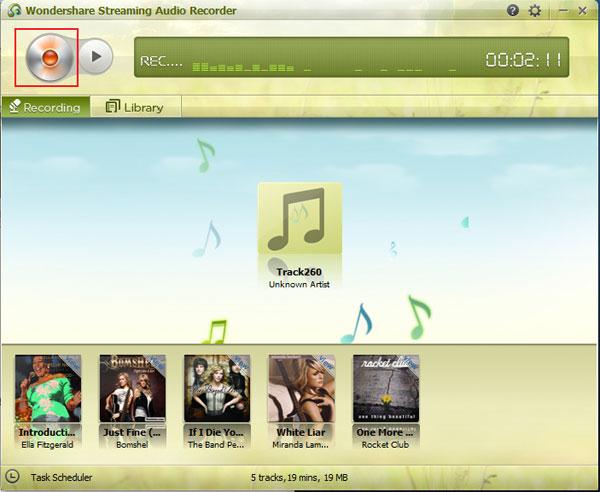
रिकॉर्डिंग के दौरान, कार्यक्रम गाने के बारे में जानकारी की पहचान कर सकते हैं। यदि आप अपने आप को जानकारी को संपादित करने के लिए चाहते हैं, तो आप गीत रिकॉर्डिंग के बाद लायब्रेरी टैब में खोजने के लिए जा सकते हैं। तब इसे राइट-क्लिक करें और देखें विवरण चुनें। पॉप-अप सही कॉलम में अपनी इच्छित जानकारी लिखें।
3 (वैकल्पिक) iTunes करने के लिए स्थानांतरण
दर्ज गाने सभी एमपी 3 फ़ाइलें, तो आप सीधे iTunes करने के लिए हस्तांतरण कर सकते हैं। यहाँ जिस तरह है। गीतों का चयन और iTunes बटन में जोड़ें क्लिक करें या iTunes करने के लिए फ़ाइल जोड़ें का चयन करने के लिए राइट-क्लिक करें।
नोट: एक) ऑडियो फ़ाइलें कहाँ संग्रहित हैं खोजने के लिए, आप कर सकते हैं फ़ाइल राइट-क्लिक करें और फ़ोल्डर में खोलें का चयन करें।
b) मैक संस्करण नहीं है iTunes बटन में जोड़ें। आप जहाँ फ़ाइल संग्रहीत है खोजने के लिए तो iTunes करने के लिए मैन्युअल रूप से हस्तांतरण की जरूरत है।
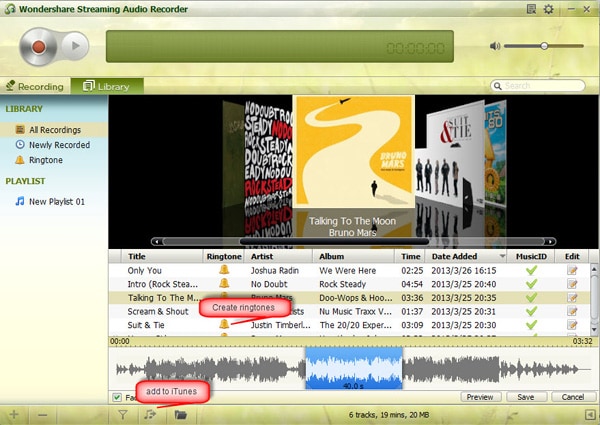
तुम भी एक कार्यक्रम पर फ़ाइलों का प्रबंधन और रिंगटोन से बाहर ऑडियो फ़ाइलें बनाने के लिए चलाएँ-सूची बना सकते हैं। तो कई फैंसी सुविधाओं के साथ, ऑडियो रिकॉर्डर एक कोशिश है डाउनलोड करने के लिए प्रतीक्षा नहीं करते। आप और अधिक आश्चर्य मिल सकता है।



